In het venster Box toevoegen moeten een aantal zaken worden ingevuld en standaardinstellingen al dan niet worden gewijzigd:
- Naam > Geef de box een naam.
- Box toevoegen aan pagina > Kies de pagina waaraan de box moet worden toegevoegd.
- Box openbaar? Ja /Nee > Geef aan of de box wel/niet zichtbaar is voor de bezoekers van jouw Yurls.
- Periode instellen? Ja /Nee > Zie afbeelding 05.
- Box met wachtwoord? Ja /Nee > Zie afbeelding 06.
- Kleur box > Kies de kleur van een box de keuzemogelijkheid in het 'drop down'-menu.
Klik tot slot op blauwe knop Bevestig en de linkbox wordt aan jouw 'Yurls'-pagina toegevoegd.
Periode instellen: kies 'Ja' of 'Nee'.
Kies je voor 'Ja', dan vouwt het venster uit.
Je kunt dan de periode instellen (begin-/einddatum) waarop Yurls de linkbox automatisch openbaar/niet openbaar zet.
Herhaal elk jaar? Ja / Nee
Je kunt er voor kiezen de begin-/einddatum ieder jaar te laten terugkomen (Herhaal elk jaar? Kies Ja).
Of eenmalig op de gekozen begin-/einddatum (Herhaal elk jaar? Kies Nee)
Datum online: Zet de muiscursor in het invulvak en kies m.b.v. het kalendertje wanneer Yurls de linkbox openbaar moet zetten.
Voorbeeld: je hebt een box met 'Sinterklaas'-links geplaatst en je wilt dat die op openbaar wordt gezet op de dag dat Sinterklaas in Nederland komt.
Datum offline: Zet de muiscursor in het invulvak en kies m.b.v. het kalendertje wanneer Yurls de linkbox op 'niet openbaar' moet zetten.
Voorbeeld: je wilt dat de box met 'Sinterklaas'-links niet meer toegankelijk is voor bezoekers op 6 december. Yurls zet nu de box met 'Sinterklaas'-links op 6 december op niet-openbaar (offline).
Box met wachtwoord? Ja / Nee
Kies je voor Box met wachtwoord dan kunnen alleen die bezoekers de inhoud van de box zien als zij het wachtwoord invullen. Dat wachtwoord moet jij ze dus op de één of andere manier hebben gegeven.
Je kunt hier hele leuke dingen mee doen. Zie bijvoorbeeld de
In onderstaande box (07) kun je het uitproberen :-)
Het wachtwoord dat je moet invullen is: lamenielachu
- Box toevoegen aan pagina: Kies in het 'drop down'-menu de pagina waarop de linkboxmoet komen te staan.
- Rubriek: Kies in het 'drop down'-menu de box waarin de link moet komen te staan.
- Vet Ja/Nee: Hier kun je aangeven of je de link al dan niet vet (bold) wilt hebben.
- Interne link Ja/Nee: Zie afbeelding 11.
- URL: Vul hier de URL (internetadres) in van link waarnaar je wil verwijzen.
- Naam: Vul de naam van de website of datgene waar de URL naar verwijst.
- Omschrijving: Vul een korte omschrijving in van de website of datgene waar de link naar verwijst. Zie afbeelding 10.
Let op!
Binnen enkele seconden kan hier automatisch de naam en een omschrijving van de betreffende website verschijnen. Verschijnen de naam en de omschrijving van de website niet automatisch, dan kun je hier zelf een naam en/of omschrijving invullen.
Indien de naam en omschrijving van de betreffende website automatisch verschijnt, kun je deze naam en omschrijving altijd wijzigen.
- Klik tenslotte op de blauwe knop Bevestig en de link wordt geplaatst.
MEERDERE LINKS IN EEN LINKBOX PLAATSEN
- In één box kun je zoveel links plaatsen als je wilt.
- Om meerdere links te plaatsen: herhaal de bovenstaande stappen.
Een voorbeeld van een linkbox met meerdere links vind je in afbeelding 12.
- Interne link? Kies Ja.
- Via het 'drop down'-menu dat nu verschijnt. kies je een pagina op jouw Yurls waar je naar wilt linken.